Hvordan videresendes e-mail uden at tilføje fw før emne i Outlook?
Normalt tilføjes den automatisk, når du videresender en e-mail i Outlook FW: i begyndelsen af emnelinjen som vist nedenstående skærmbillede. Men under nogle forhold vil du muligvis videresende en e-mail uden teksten til FW:, hvordan man opnår det? Nedenstående løsninger hjælper dig:

- Automatiser e-mail med Auto CC / BCC, Automatisk videresendelse ved regler; sende Auto svar (Ikke til stede) uden at kræve en udvekslingsserver...
- Få påmindelser som BCC Advarsel når du svarer til alle, mens du er på BCC-listen, og Påmind, når du mangler vedhæftede filer for glemte vedhæftede filer...
- Forbedre e-mail-effektiviteten med Svar (alle) med vedhæftede filer, Tilføj automatisk hilsen eller dato og tid til signatur eller emne, Besvar flere e-mails...
- Strømline e-mail med Genkald e-mails, Vedhæftningsværktøjer (Komprimer alle, Gem alt automatisk...), Fjern duplikaterog Hurtig rapport...
 Videresend e-mails uden fwd ved at sende denne besked igen
Videresend e-mails uden fwd ved at sende denne besked igen
Denne metode vil guide dig til at videresende en e-mail uden at tilføje FW: før emnet med Send denne meddelelse igen funktion i Outlook.
1. i Post se, dobbeltklik for at åbne den e-mail, du videresender uden FWD.
2. Nu åbnes e-mailen i meddelelsesvinduet. Klik venligst Besked > handlinger > Send denne meddelelse igen. Se skærmbillede:

3. Nu vises en advarselsdialogboks. Klik på Ja knappen for at gå videre.

4. Nu kan e-mailen redigeres. Vælg din e-mail-konto fra Fra rulleliste, tilføj modtagere i Til/Cc felter, og klik derefter på Send knap. Se skærmbillede:

Indtil videre er e-mailen videresendt uden tilføjelse FW: før emnet. Efter afsendelse skal du lukke den originale besked.
 Videresend e-mails uden FWD ved Quick Steps-funktionen
Videresend e-mails uden FWD ved Quick Steps-funktionen
Denne metode vil guide dig til at oprette et tilpasset hurtigt trin til at videresende e-mails uden at tilføje FW: inden emner for videresendelse af e-mails i Outlook.
1. i Post visning skal du klikke på Opret ny valgmulighed i Hurtige trin boks på Home fanen. Se skærmbillede:
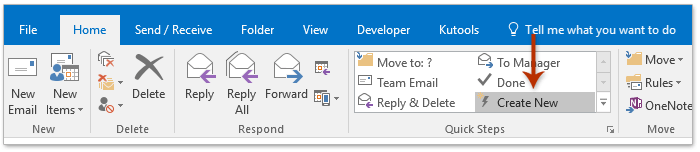
2. I dialogboksen Rediger hurtig trin bedes du (1) skrive et navn til det nye hurtige trin i Navn boks; (2) vælg Videresend fra handlinger rulleliste (3) og klik på den sammenkædede tekst af Vis indstillinger. Se skærmbillede:

3. Nu udvides videresendelsesmulighederne. Fjern venligst FW: i Emne felt og klik på Finish knap. Se skærmbillede:

4. Vælg den e-mail, du vil videresende, klik på det nye hurtige trin i Hurtige trin boks, og nu vil du se, at videresendelses-e-mailen åbner uden FW: før emnet. Se skærmbillede:

5. Skriv videresendelses-mailen, og send den.
 Relaterede artikler
Relaterede artikler
Videresend e-mails med skabelon i Outlook
Videresend mødet som e-mail uden at underrette mødearrangøren i Outlook
Bedste kontorproduktivitetsværktøjer
Kutools til Outlook - Over 100 kraftfulde funktioner til at superlade din Outlook
🤖 AI Mail Assistant: Øjeblikkelige pro-e-mails med AI-magi – et klik for geniale svar, perfekt tone, flersproget beherskelse. Forvandl e-mailing ubesværet! ...
📧 Email Automation: Ikke til stede (tilgængelig til POP og IMAP) / Planlæg Send e-mails / Auto CC/BCC efter regler ved afsendelse af e-mail / Automatisk videresendelse (avancerede regler) / Tilføj automatisk hilsen / Opdel automatisk e-mails med flere modtagere i individuelle meddelelser ...
📨 Email Management: Genkald nemt e-mails / Bloker svindel-e-mails af emner og andre / Slet duplikerede e-mails / Avanceret søgning / Konsolider mapper ...
📁 Vedhæftede filer Pro: Batch Gem / Batch adskilles / Batch komprimere / Automatisk gem / Automatisk afmontering / Automatisk komprimering ...
🌟 Interface Magic: 😊 Flere smukke og seje emojis / Boost din Outlook-produktivitet med fanebaserede visninger / Minimer Outlook i stedet for at lukke ...
👍 Wonders med et enkelt klik: Besvar alle med indgående vedhæftede filer / Anti-phishing e-mails / 🕘Vis afsenderens tidszone ...
👩🏼🤝👩🏻 Kontakter og kalender: Batch Tilføj kontakter fra udvalgte e-mails / Opdel en kontaktgruppe til individuelle grupper / Fjern fødselsdagspåmindelser ...
Over 100 Features Afvent din udforskning! Klik her for at finde mere.

